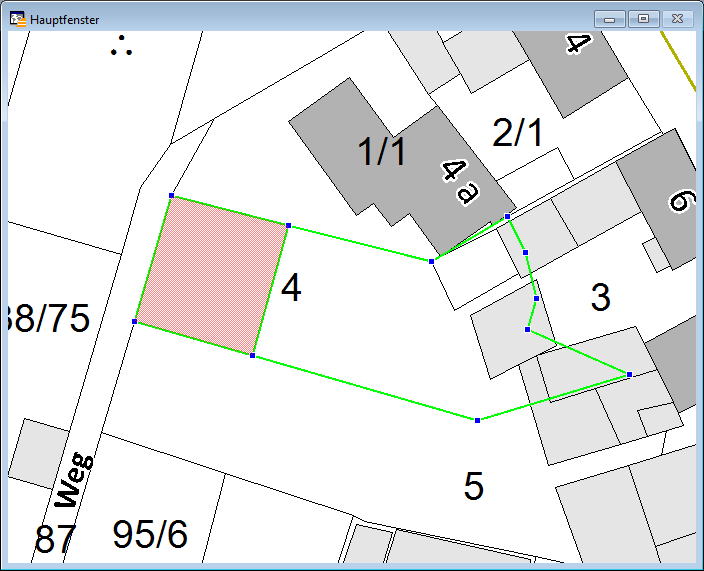Kombination folgender MapCAD-Funktionen:
•Orthogonale Punktbestimmung ![]()
•Fläche teilen ![]()
Dies ist die Ausgangssituation:
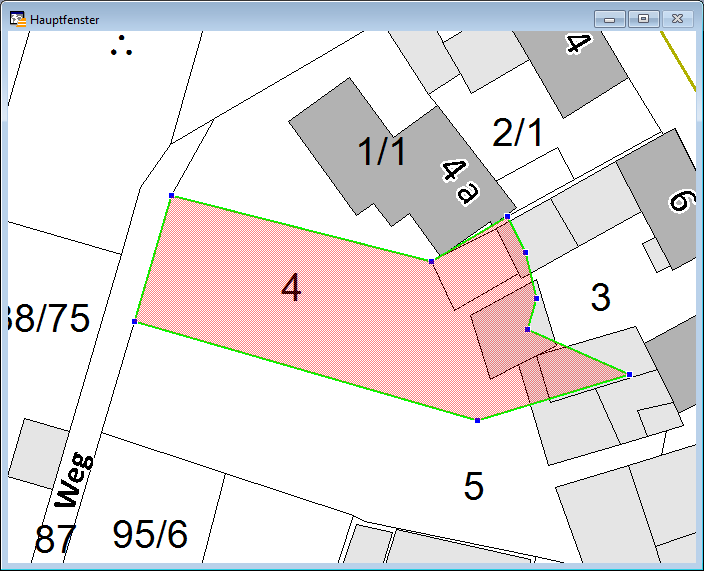
•Stellen Sie den Kosmetischen Layer auf bearbeitbar.
(da die nachfolgend erzeugten Objekte nur Hilfsobjekte sind und anschließend wieder gelöscht werden können)
•Aktivieren Sie die Funktion Orthogonale Punktbestimmung und digitalisieren Sie die erforderliche Referenzlinie.
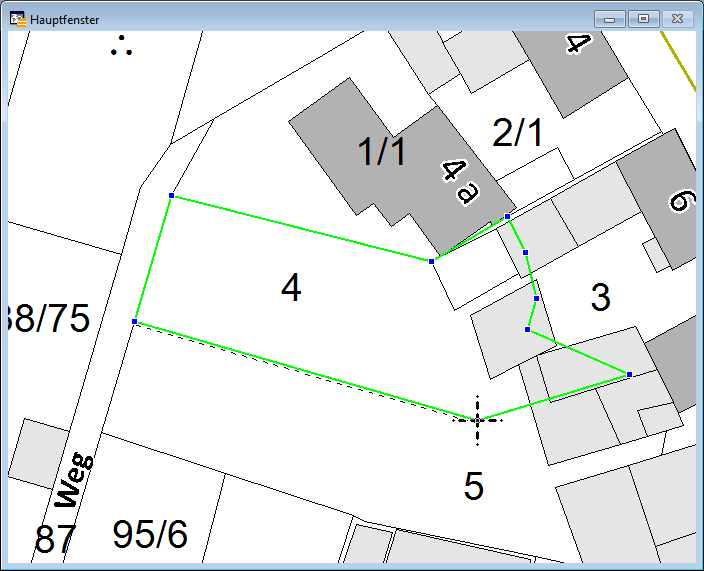
•Tragen Sie in den Dialog Orthogonale Punktbestimmung bei Strecke xi (Fußpunkt) den erforderlichen Wert für den ersten Hilfspunkt ein.
•Aktivieren Sie die Schaltfläche Setzen.
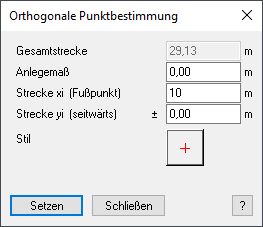
Der erste Hilfspunkt wird nun angezeigt.
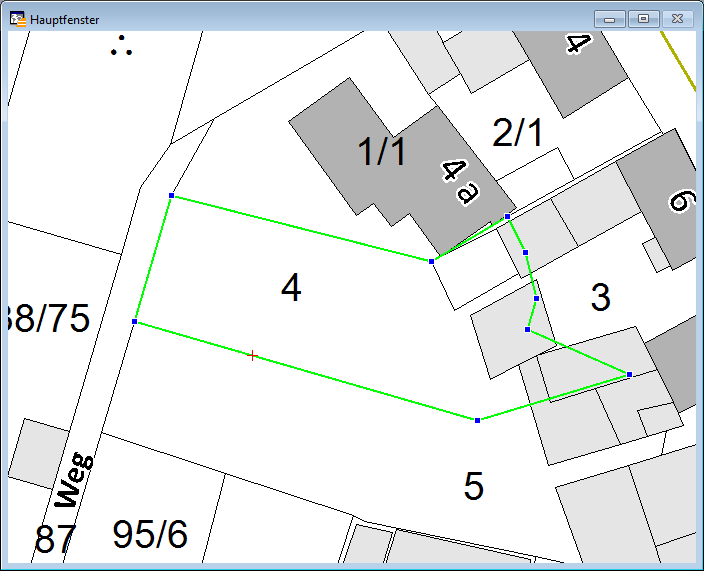
•Tragen Sie in den Dialog Orthogonale Punktbestimmung bei Strecke yi (seitwärts) den erforderlichen Wert für den zweiten Hilfspunkt ein.
(Der Wert sollte so gewählt werden, dass der Hilfspunkt außerhalb des zu bearbeitenden Objekts platziert wird).
•Aktivieren Sie die Schaltfläche Setzen.
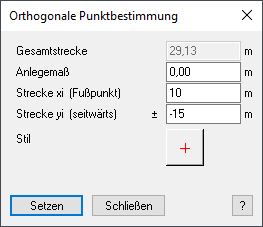
Der zweite Hilfspunkt wird nun angezeigt.
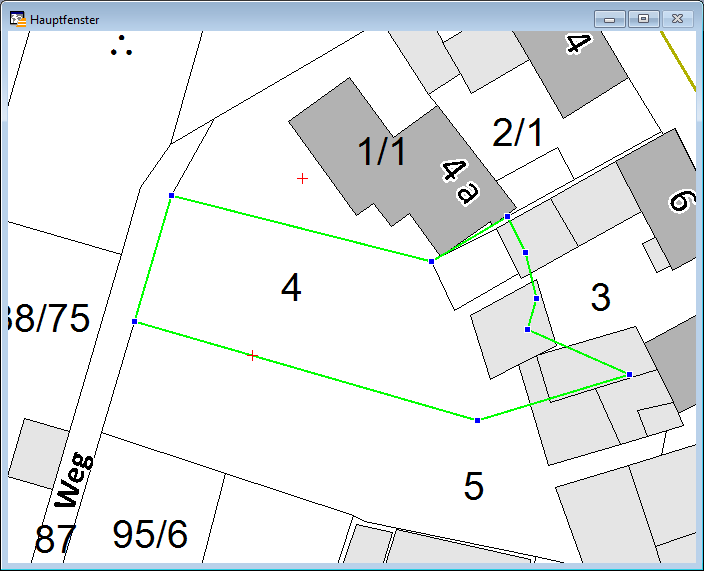
•Stellen Sie den Layer des zu bearbeitenden Objekts auf bearbeitbar und selektieren Sie die zu teilende Fläche.
•Aktivieren Sie die Funktion Fläche teilen und digitalisieren Sie die erforderliche Referenzlinie (auf Grundlage der gesetzten Hilfspunkte).
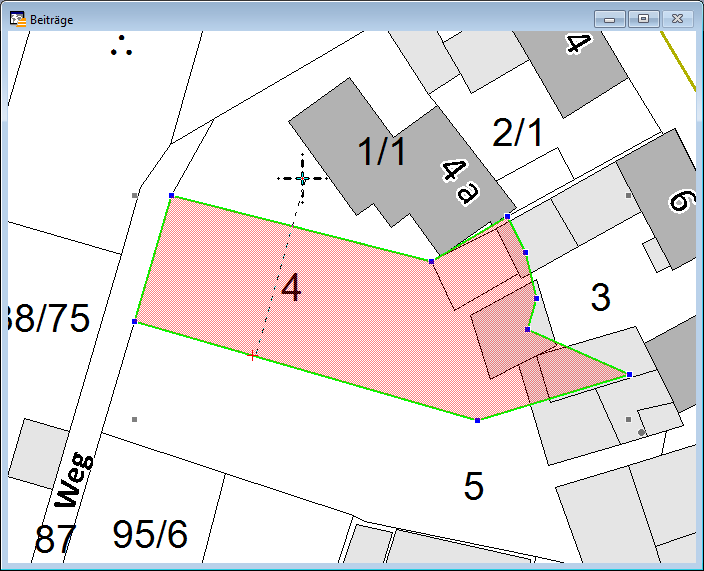
•Als Ergebnis wurde die ursprüngliche Fläche nun in zwei Teilflächen aufgeteilt.
(Die Hilfsobjekte im Kosmetischen Layer können anschließend wieder gelöscht werden.)